小伙伴们你们知道iPhone随机名称如何设置呢?今天小编很乐意与大家分享iPhone随机名称设置步骤,感兴趣的可以来了解了解哦。
iPhone随机名称如何设置?iPhone随机名称设置步骤

1、进入系统设置
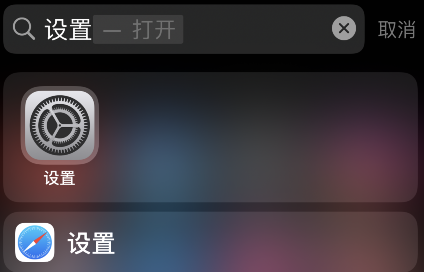
2、在设置中找到game center
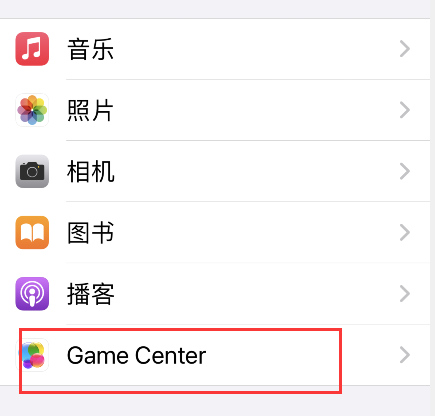
3、点击昵称,iPhone自带的输入法就会出现随机名字
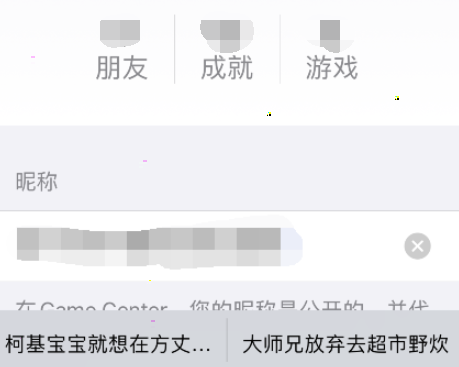
4、选择你喜欢的名字即可
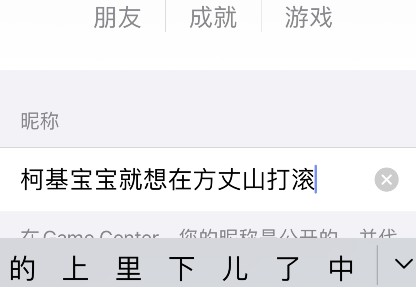
以上就是给大家分享iPhone随机名称设置步骤,更多精彩教程尽在本网站!
小伙伴们你们知道iPhone随机名称如何设置呢?今天小编很乐意与大家分享iPhone随机名称设置步骤,感兴趣的可以来了解了解哦。
iPhone随机名称如何设置?iPhone随机名称设置步骤

1、进入系统设置
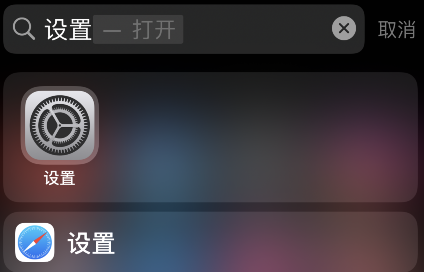
2、在设置中找到game center
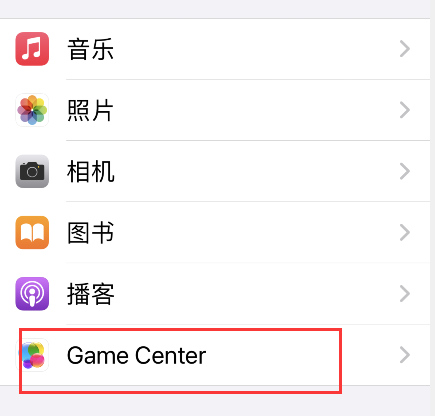
3、点击昵称,iPhone自带的输入法就会出现随机名字
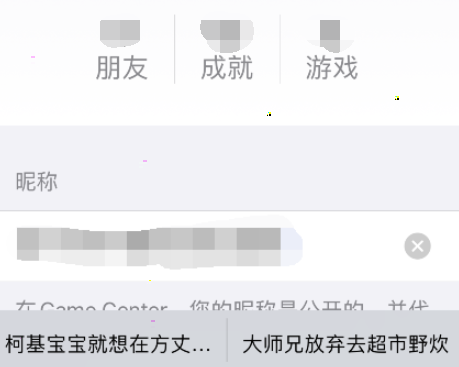
4、选择你喜欢的名字即可
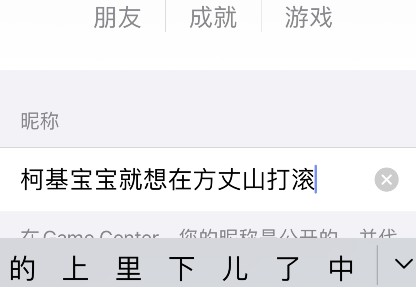
以上就是给大家分享iPhone随机名称设置步骤,更多精彩教程尽在本网站!